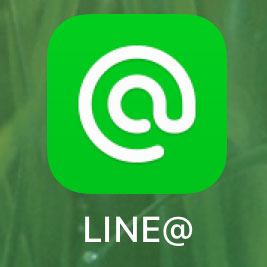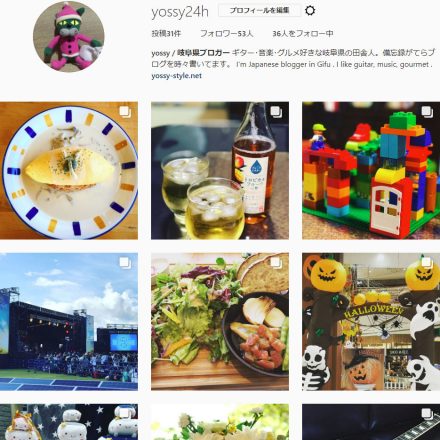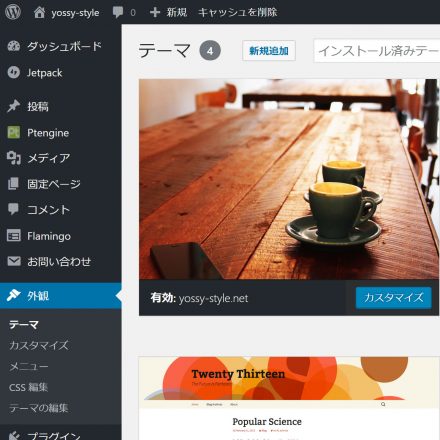インスタ同様に遅ればせながら、私ヨッシーはLINE@も始めてみようかなと思って、先日LINE@のアカウントを登録しました(月額無料のフリープランです)。で、とりあえずLINE@のアカウントは取得して準備できたので、来年(2018年)のどっかのタイミングでブログと連携してLINE@の運用を始められたら良いなぁと思ってます(予定は未定ですが)。
というわけで、今回は「LINE@の始め方・登録方法」について手順を紹介したいと思いますよ。
今回紹介するのは「LINE@アカウントの登録方法」の一番しょっぱなの話です。
これからLINE@を始めたいという個人・企業・お店さんの参考になれば幸いです(^^)/
お店・企業が利用するLINE@の有用性
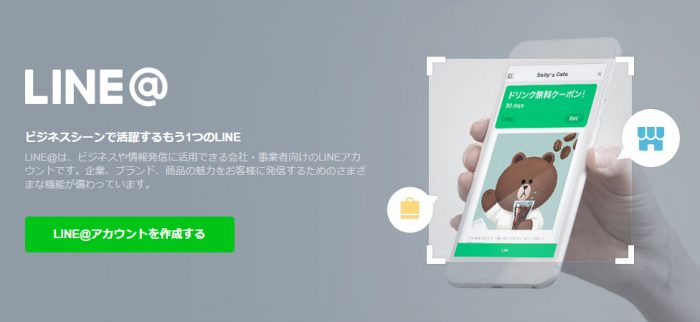
(出典:LINE@)
まず最初にLINE@の簡単な解説を(間違ってたらメンゴで)。
LINEユーザならご存じと思いますが、LINEが個人間(知人同士)で1対1で基本的にやりとりするのに対して、LINE@はお店・企業等が(友だち追加してくれた)不特定多数の人にLINE上で情報を一斉送信する使い方ができる仕組みです。例えるなら、メルマガのLINE版みたい感じで使えるので、お店・企業などがビジネス用途で情報発信するのにより適した形態といえるかもです。
もちろん、それらの情報を受け取る側の一般ユーザ的にもお気に入りのお店・企業のお得な情報(イベント・割引クーポン)などを定期的に受け取れるメリットがあります。
ちなみに自分も普段よく利用するLINE@をやってるお店のアカウントはLINEで友だち登録済みでして、お店が定期的に発信するイベントや新情報・割引サービス・クーポンなどをLINEで受け取るようにしています。で、お店の投稿内容を見てお店に足を運んだり、クーポンを使ったりみたいなことが以前よりも増えてきた今日このごろです。
そんなLINE@の有用性は1年半前に別記事(LINE@がお店・企業の集客・販促の最強SNSツールだと思う件)でも書きましたが、やはりその流れはここ最近になってより顕著になってきているなと感じてます。
最近はどこかのお店を利用しても、以前なら「Facebook・Twitterをフォローしてね」だったのが、「LINE@をフォローしてね」に変わっているのを見かけることも多くなりました。
別記事でも書いたかもですが、LINE@をお店・企業が積極的に導入して運用する理由はLINEユーザ数が大いに関係しているのかなと思ってます。
統計データ的に日本国内ではLINEをやっているユーザが圧倒的に多いからです。自分の身の回りを見渡しても、Facebook・Twitter・Instagramはやっていなくても、LINEだけはやっているという人は老若男女問わずに結構多いです。
そしてお店・企業的にもビジネス用途でSNSを情報発信ツールとして使うなら、当然ユーザ数が多くてコスパの良いツールを選択するのは当然の流れかもしれません。そんなわけで現時点において、ビジネス用途で利用するならお店・企業にとって「LINE@」はかなり重要なツールになっていると思う今日このごろです。
LINE@には個人でも無料で使えるフリープラン(月額0円)がある
さて、そんなLINE@ですが、有料プラン(ベーシックプラン月額5,400円/プロプラン21,600円)とは別に無料プランのフリープラン(月額0円)があるので、お店・企業でなくても、自分のような個人でも実は簡単に始められます。ありがたい~(^^)/
もちろん、無料プランなのでいくつか制限はありますが(メッセージ配信数1,000通/月、タイムライン投稿4回/月など)、個人がとりあえず始めるには十分だと思います。というわけで、自分もLINE@(フリープラン)を始めてみることにしました。
そういえば最近は有名・無名問わずに個人のブロガーさんもLINE@をよく使っているのをを見かけます。
自分のような弱小ブロガーでもLINE@は周回遅れも甚だしいのですが、使ったほうが良いような気がしてきたので、とりあえずLINE@のアカウントだけを登録していつでも使えるようにしておくことにしました。
というわけで、以下ようやく本題に入りますよ(^^)/
LINE@の始め方・登録方法(スマホ編)
自分は手持ちのスマホ(iPhone)からLINE@の登録をしたので、以下iPhoneの操作画面を例に紹介したいと思います。Andoridスマホでも基本的に同様だと思います(多分)。
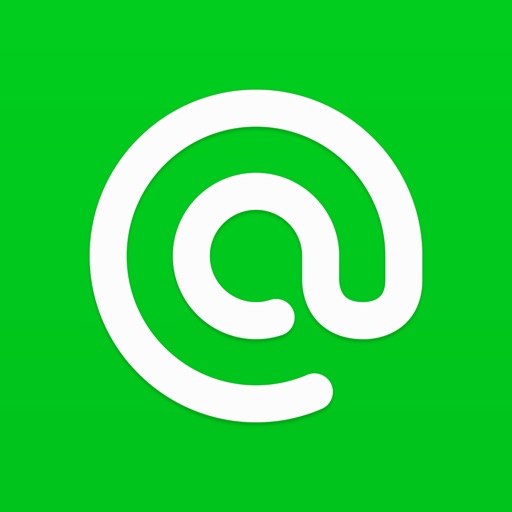
まずはLINE@のアプリをスマホにインストールします↑
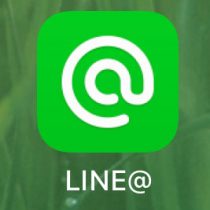
インストールできたら、アプリを起動します。

「ようこそ」画面を表示されるので、(→に)スワイプして画面を進めていきます。

「LINE@を開始する」ボタンをタップ。
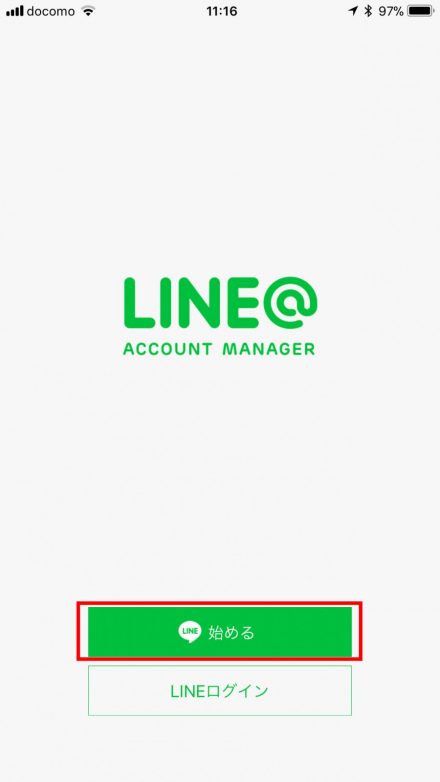
「始める」をタップ。
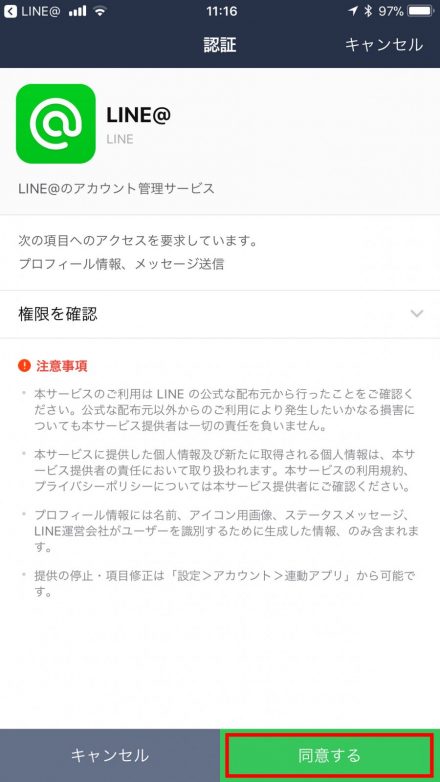
「同意する」をタップ。
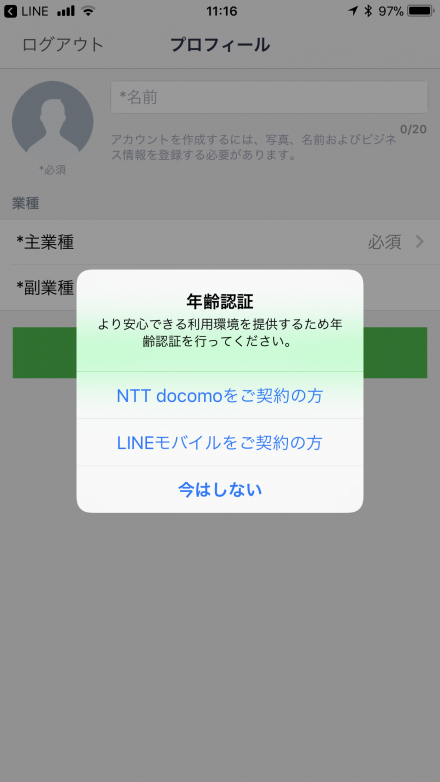
「年齢認証」画面が表示されます。
自分はドコモユーザなので、「NTT docomoをご契約の方」を選択して、年齢認証を済ましました。
ドコモでもLINEモバイルでもないユーザは「今はしない」を選択すれば宜しいかと。
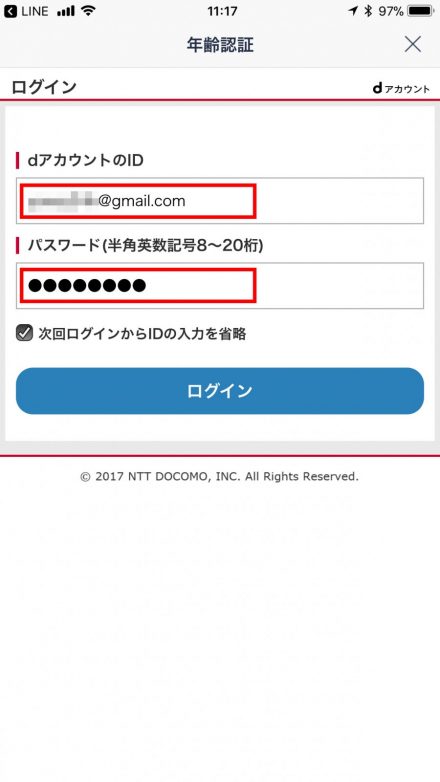
ドコモを選んだ場合、dアカウントのログイン画面になるので、自身のdアカウントでログインして次へ進めていけば年齢認証は終わります。
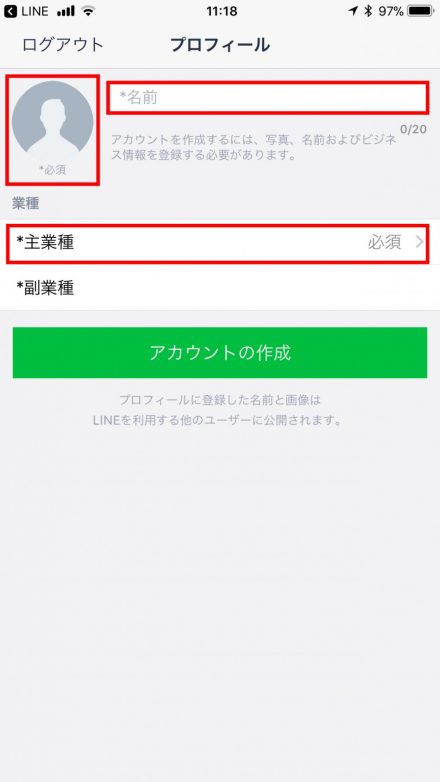
LINE@のプロフィールを設定します。
「名前」「プロフィール写真」「主業種」の3点が必須項目です。
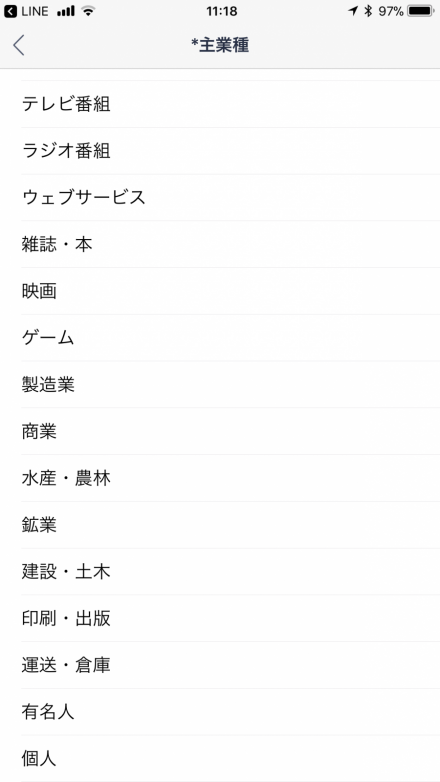
業種は上記のようにいろいろあるので、その中から自分(個人・お店・企業)が一番合うものを選べば良いです。
ちなみに自分は個人ブロガーなので、「主業種」は「個人」を選びました。
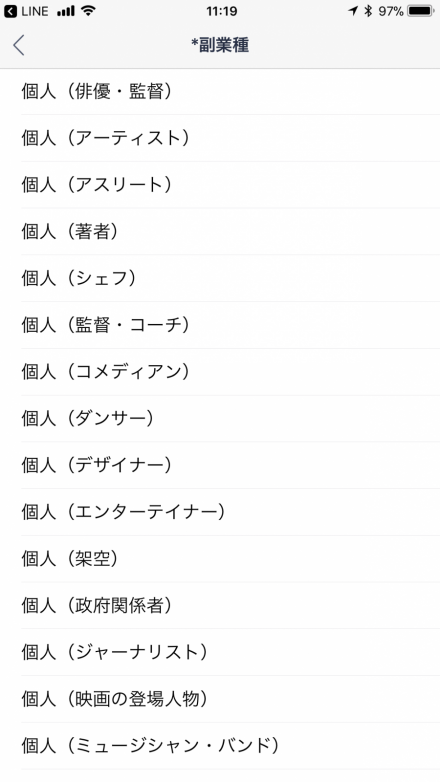
ちなみに「主業種」を選ぶと、それに対応した「副業種」も選べます(任意項目)。
とりあえず自分は「個人(芸術・創造・執筆)」を選びました。
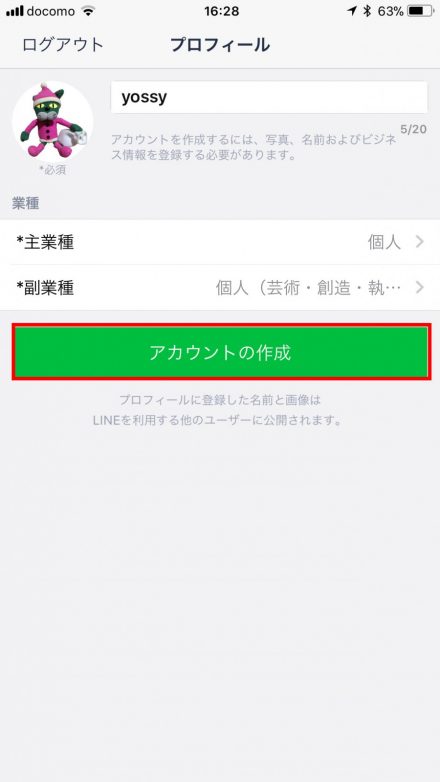
「名前」は自分のブログ上のハンドルネームの「yossy」をそのまま使うことに。
プロフィールを設定し終えたら、「アカウントの作成」をタップします。
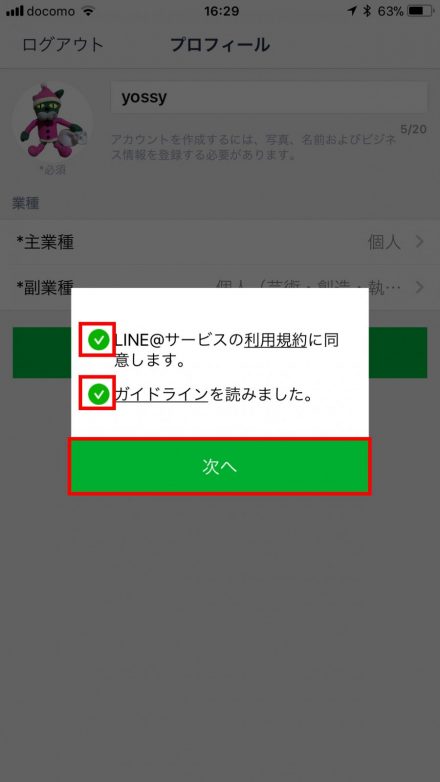
「利用規約」と「ガイドライン」にチェックを入れて、「次へ」をタップ。
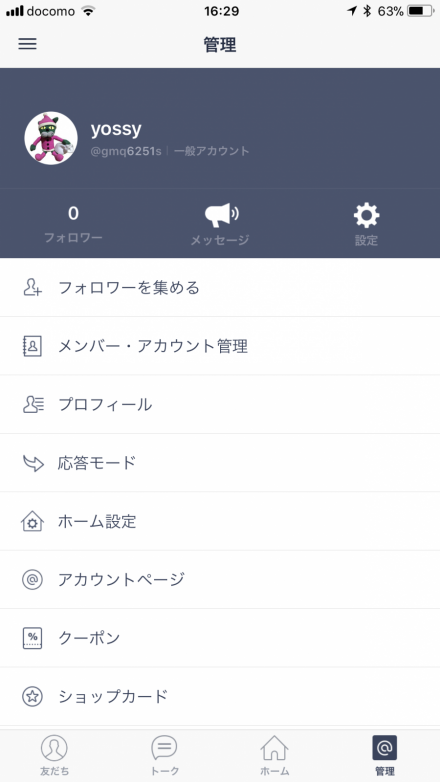
これで自分のLINE@のアカウントを作成できました。なんか簡単に登録できました(^^)/
あとは自分のLINE@アカウントの告知をWEB(ブログ・ホームページ)や紙媒体(チラシ・DM)で宣伝して、地道に友だちに増やしていけば良い感じになるのではないかと(^^)/
LINE@のアカウントを作成すると、以降はLINE@のアプリ画面は上記のような管理者画面が開きます。
なのでLINE@アカウントでの(タイムライン・トーク)投稿は、この「LINE@」アプリから行います。
もちろんプライベートで使ってる個人LINEアカウントは「LINE」アプリから行います。
プライベートの個人LINEアカウントとLINE@アカウントを公私混同しないようにアプリの使い分けはちょっと注意が必要かもですね。
ヨッシー的まとめ
以上、LINE@の始め方・登録方法(スマホ編)でした~。
てか、LINE@アカウントの作成自体は拍子抜けするほど簡単に終わってしまいました(^^)/
肝心なLINE@の使い方は実際に自分がLINE@を本格的に使い始めた時に(2018年のどこか)、また記事で取り上げるかもしれませんけども。
とりあえず自分的には、LINE@とこのブログ(yossy-style)を連携させて、ブログ読者さんが楽しめる企画だったり、何かちょっとお役立ちできるような企画をLINE@でやっていければいいなぁとぼんやり考えているところです(予定は未定)。
というわけで、LINE@を始める時にはまたブログ上でお知らせさせて頂きますので、どうぞ宜しくお願いしますm(_ _)m